Desde o Apple Watch Series 3, a Apple possibilita que o relógio seja utilizado de forma independente do iPhone, graças a uma conexão direta com a internet — sem precisar do smartphone como “ponte”. Com isso, você pode deixar o seu telefone em casa e sair apenas com o relógio, podendo receber/realizar chamadas e usar muitos apps/serviços.
Quer aprender como usar o recurso? Nós, é claro, explicamos por aqui. 😉
Algumas informações bem importantes
Note que você precisa de um modelo GPS + Cellular de um Apple Watch Series 3 ou mais recente. Atualmente, a Maçã vende três modelos com a conectividade no Brasil: o SE, o Series 8 e o Ultra (que conta por padrão com a rede celular).
É importante levar em conta também que a função está disponível para os clientes das operadoras Claro, Vivo e TIM. Para utilizar a rede celular, a Vivo oferece gratuitamente o serviço; a Claro cobra R$30 adicionais na conta do cliente para oferecer a conexão ao relógio e na TIM, ele custa R$19,90 ao mês (com os três primeiros meses gratuitos).
Por fim, independentemente da operadora, o plano precisa ser pós-pago ou família (com exceção da TIM, que informa que o TIM Sync também está disponível para clientes Controle).
Como conectar o Apple Watch à internet
Você pode ativar a rede celular em duas ocasiões: ao emparelhar um Apple Watch com o seu iPhone ou depois, quando ele já estiver emparelhado.
Em ambos os casos, você vai acabar no mesmo lugar: abra o app Watch no iPhone e, na aba “Meu Relógio”, toque em “Celular”. Depois, no topo da página, selecione “Configurar Celular”. Neste momento, você será redirecionado para o site da sua operadora. Basta logar com o seu email e senha usados para os serviços da operadora e confirmar a assinatura. Depois de alguns instantes, o recurso estará ativado no relógio.
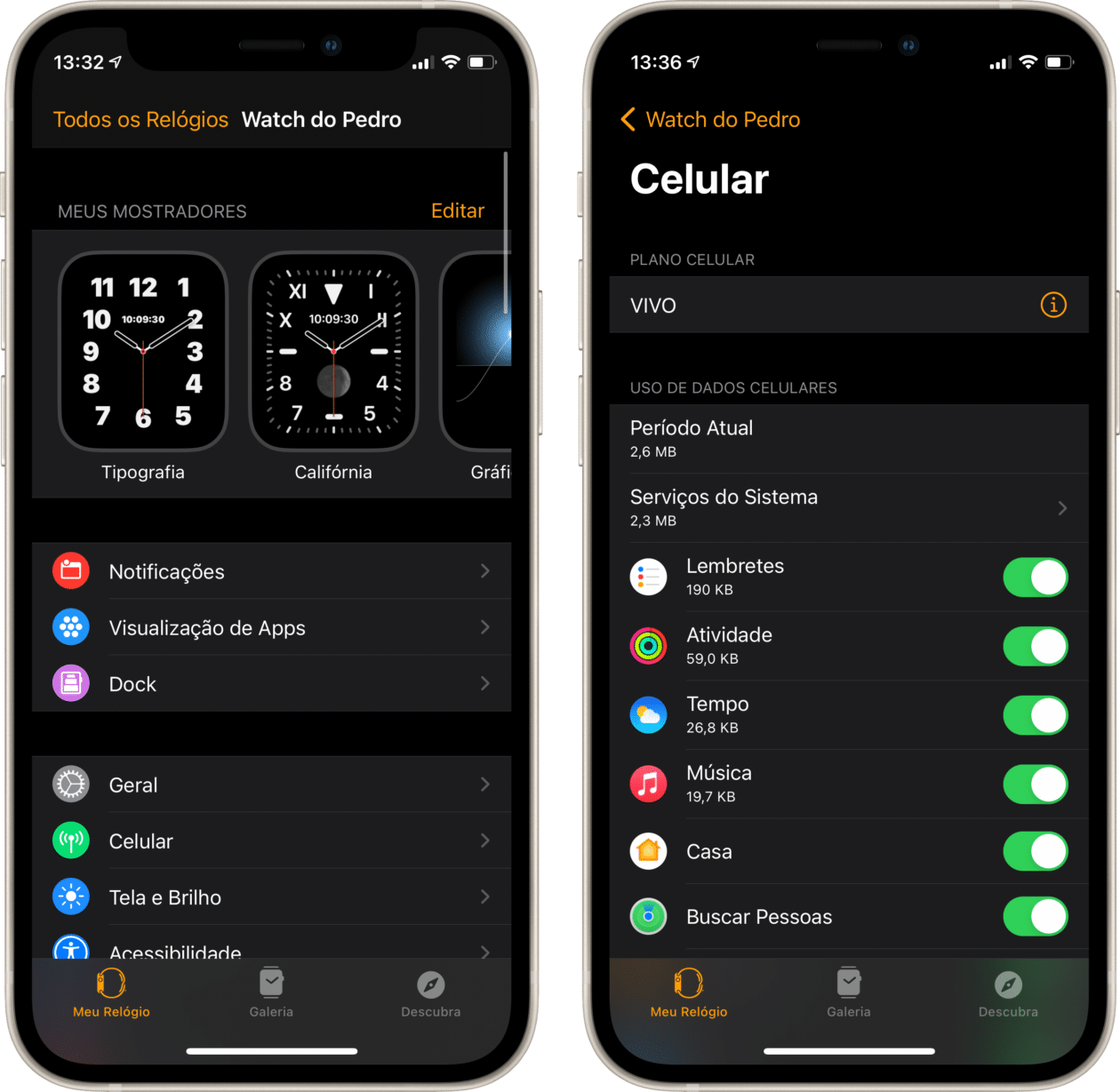
Para visualizar a força do sinal da rede celular no Apple Watch, deslize de baixo para cima no mostrador para abrir a Central de Controle e procure pelo símbolo de celular; já para visualizar a quantidade de dados usados por cada app, basta abrir novamente o app Watch e ir em “Celular”.
Desativando a rede celular no Apple Watch
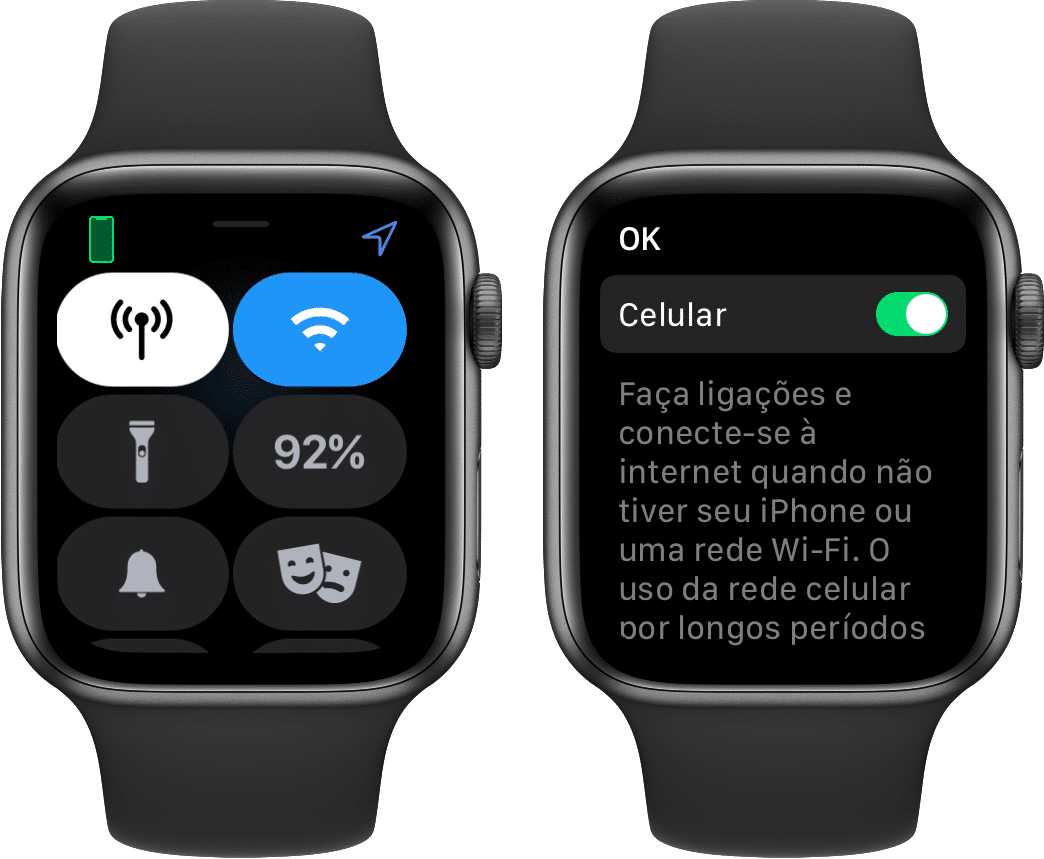
Caso você não queira usar a rede celular no Apple Watch, você pode desativá-la diretamente pelo relógio. Para isso, passe o dedo de baixo para cima na tela para abrir a Central de Controle, toque no ícone de rede celular e toque no seletor para desligar.
Vale notar que, sempre que você estiver com o iPhone por perto, ao alcance do Apple Watch, a conexão celular dele será priorizada para economizar a bateria do relógio.
Depois dessa dica, conte pra gente aqui nos comentários: você usa a rede celular no Apple Watch? ⌚️
Preço parcelado: a partir de R$9.699,00 em até 12x
Pulseiras: loop Alpina, loop Trail ou Oceano
Preço parcelado: a partir de R$4.999,00 em até 12x
Material: alumínio ou aço inoxidável
Cores: rosa, meia-noite, estelar, prateado ou (PRODUCT)RED
Tamanhos: 41mm ou 45mm
Conectividade: GPS ou GPS + Celular
Preço parcelado: a partir de R$3.399,00 em até 12x
Cores: meia-noite, estelar ou prateado
Tamanhos: 40mm ou 44mm
Conectividade: GPS ou GPS + Celular
NOTA DE TRANSPARÊNCIA: O MacMagazine recebe uma pequena comissão sobre vendas concluídas por meio de links deste post, mas você, como consumidor, não paga nada mais pelos produtos comprando pelos nossos links de afiliado.





